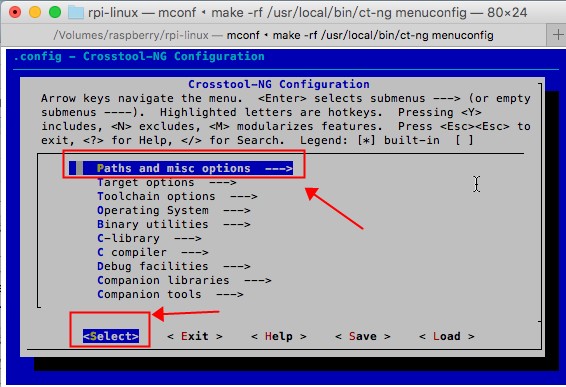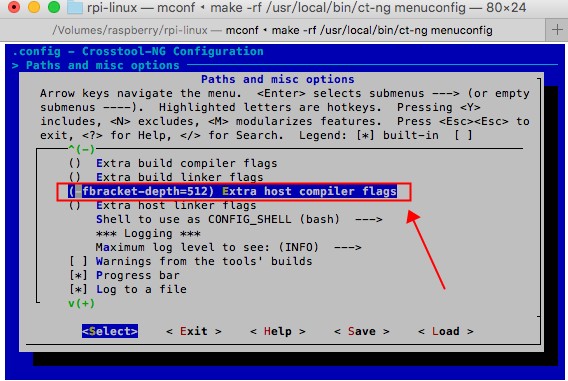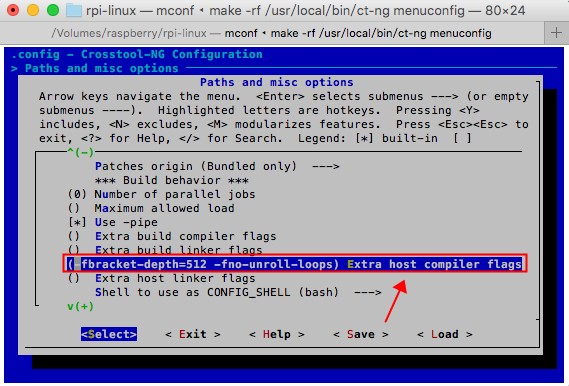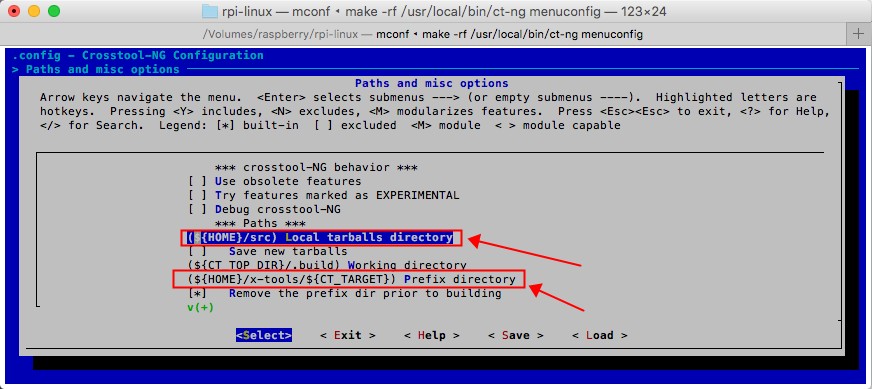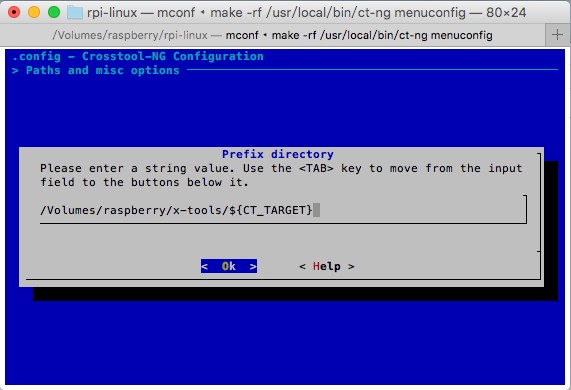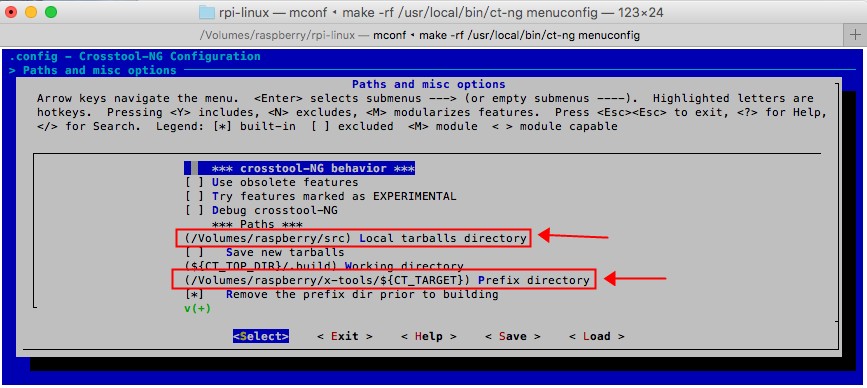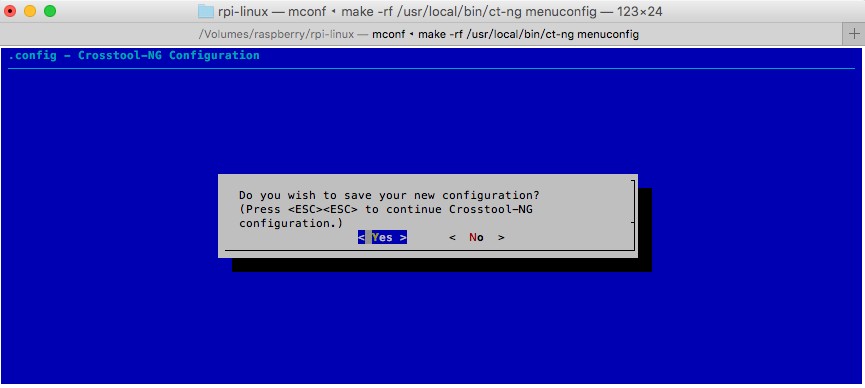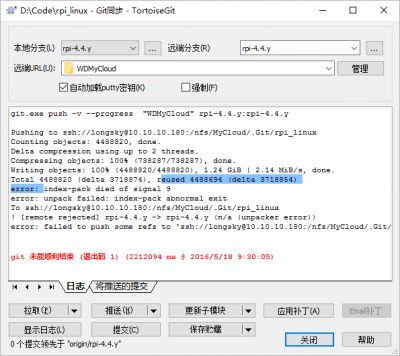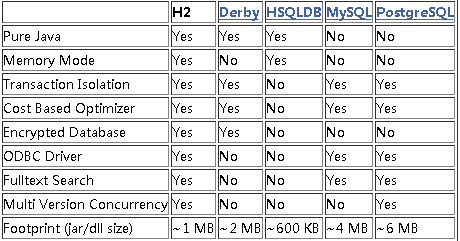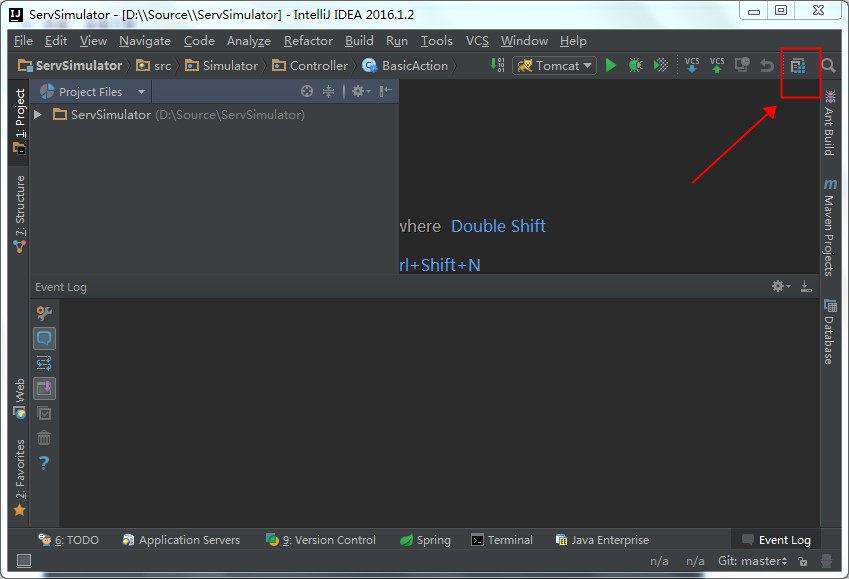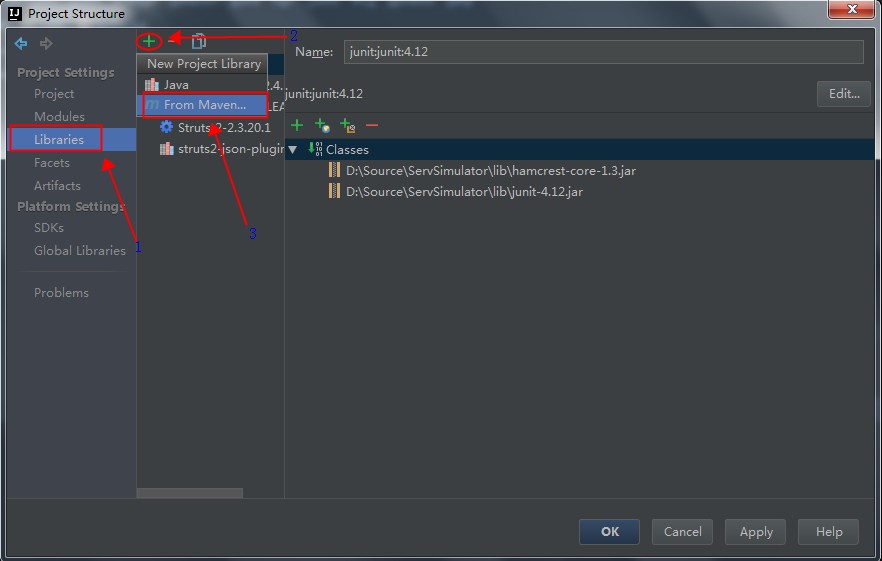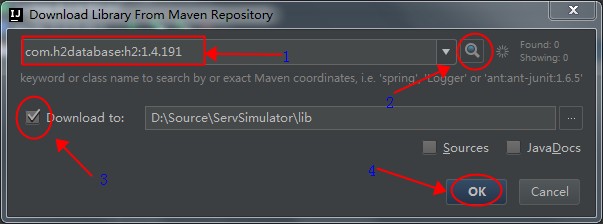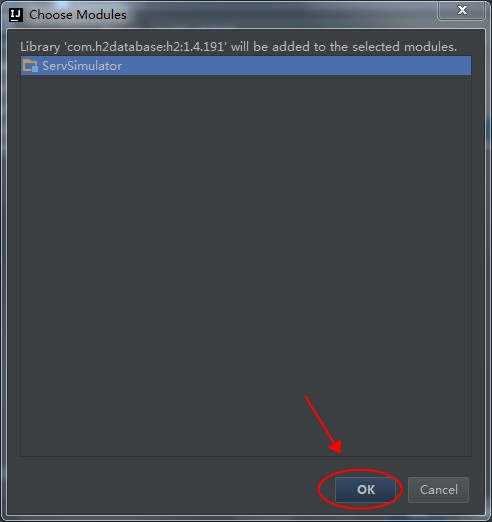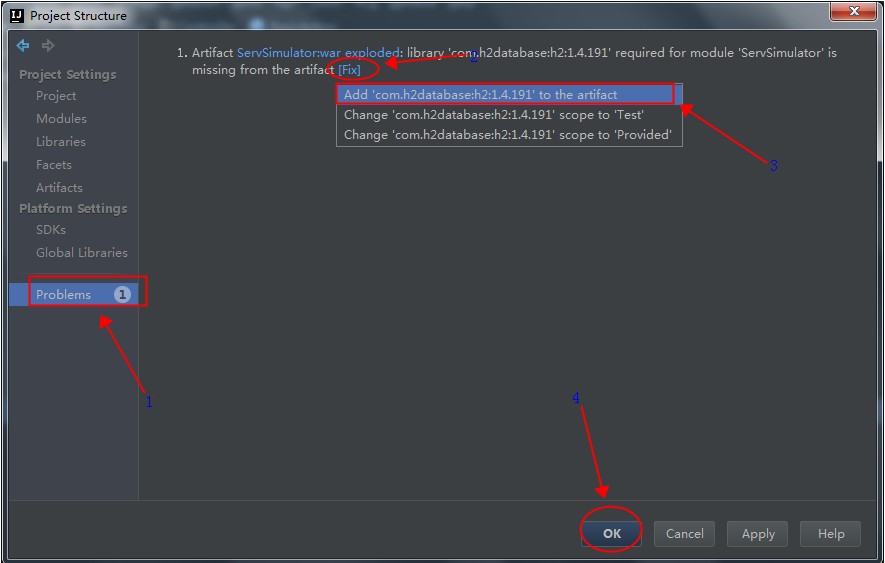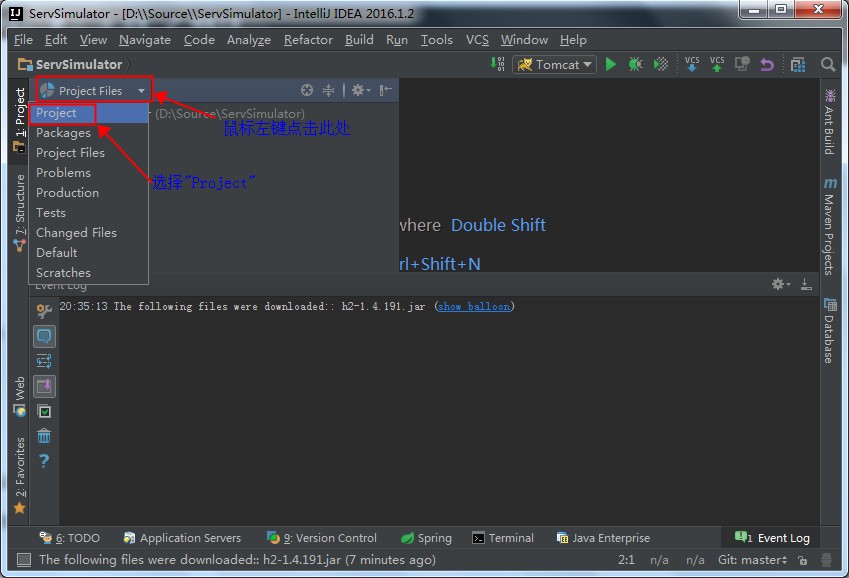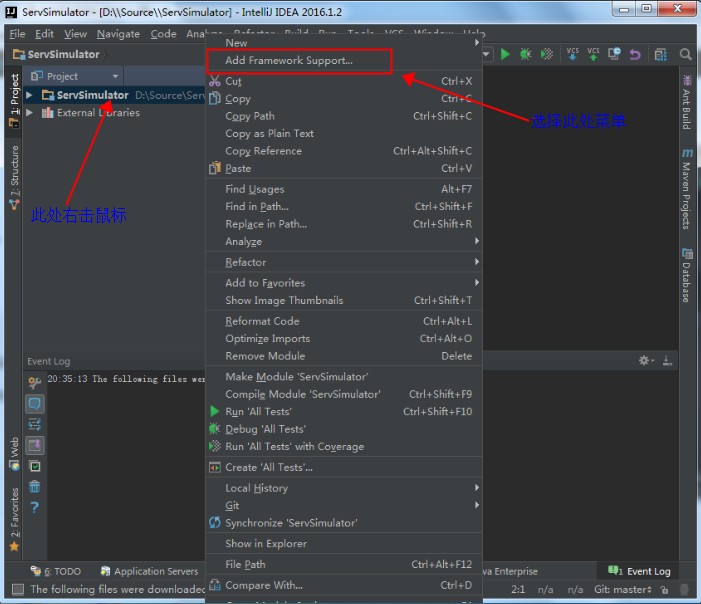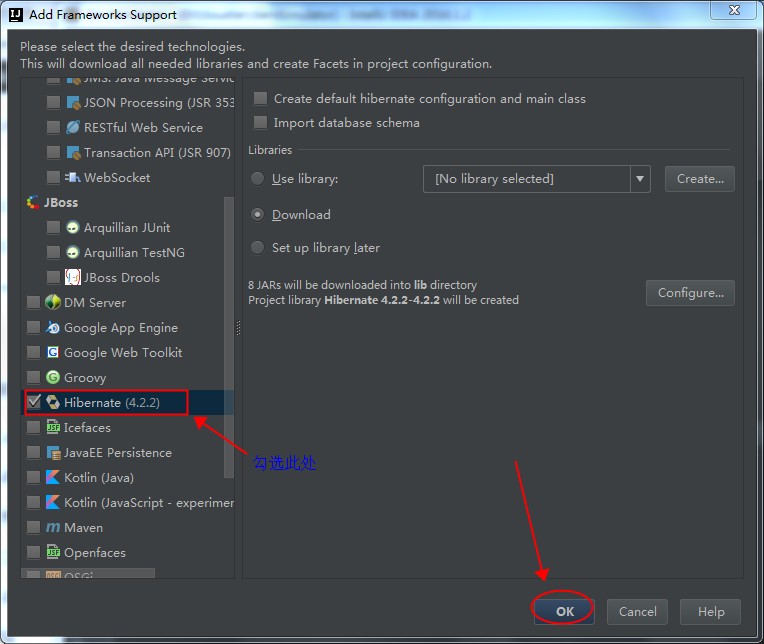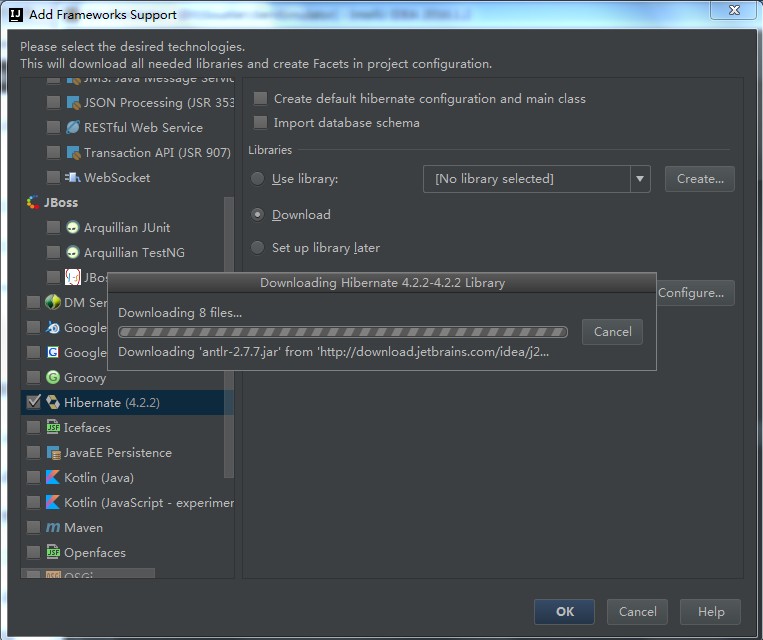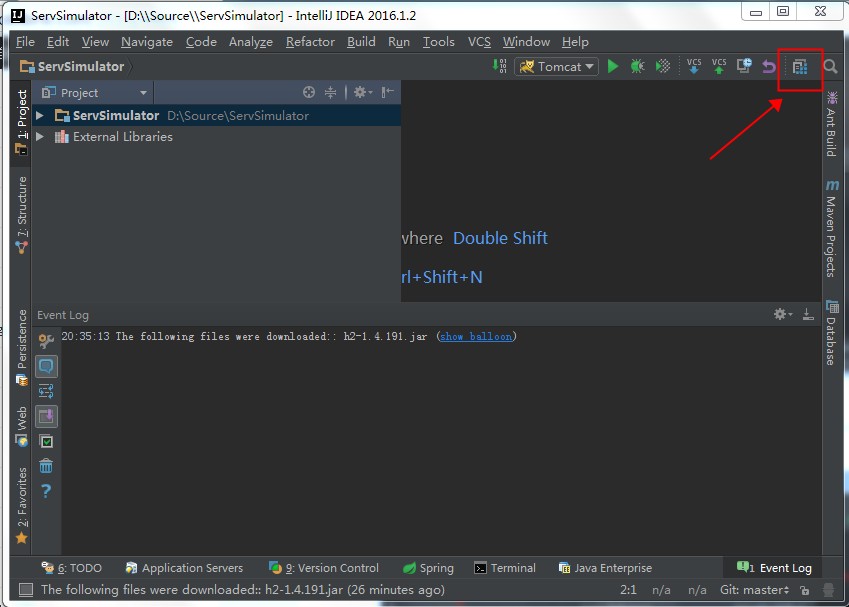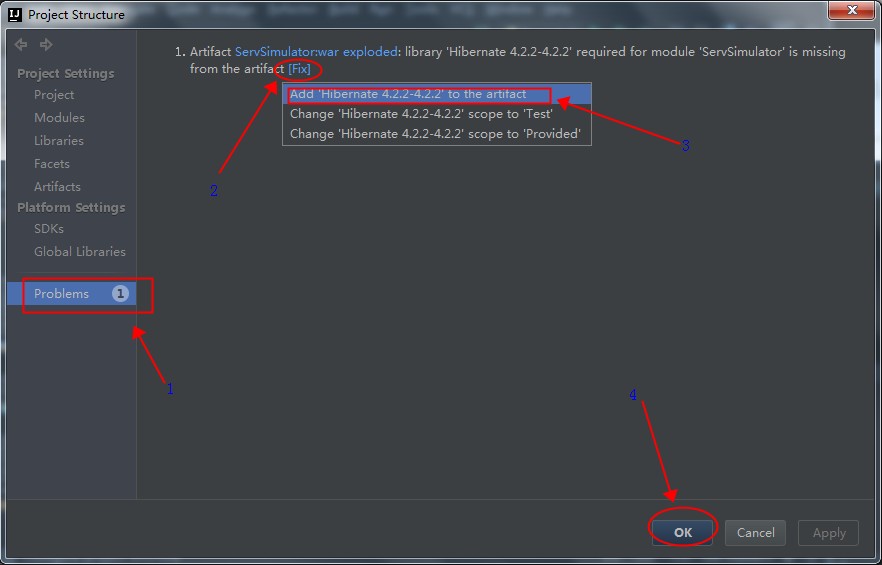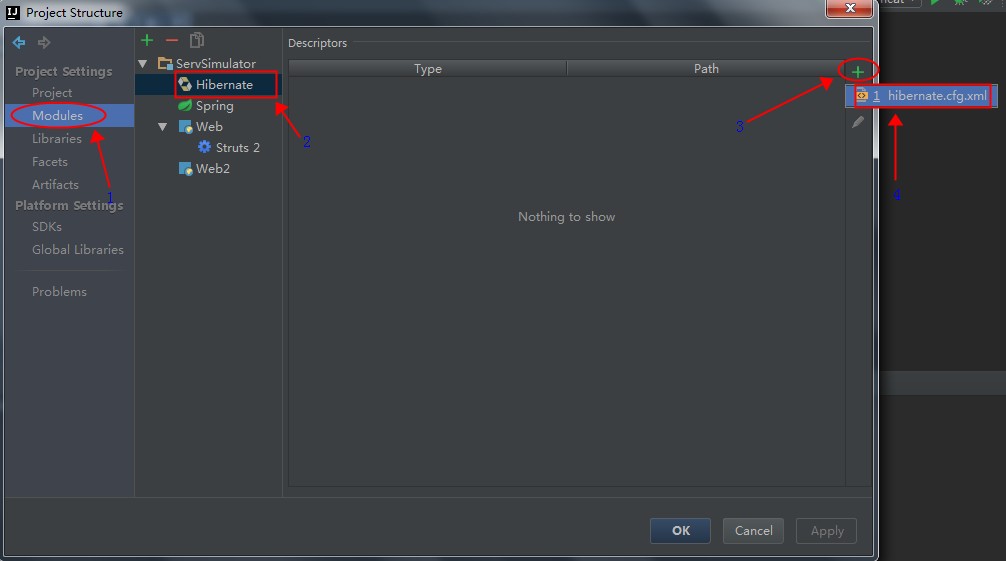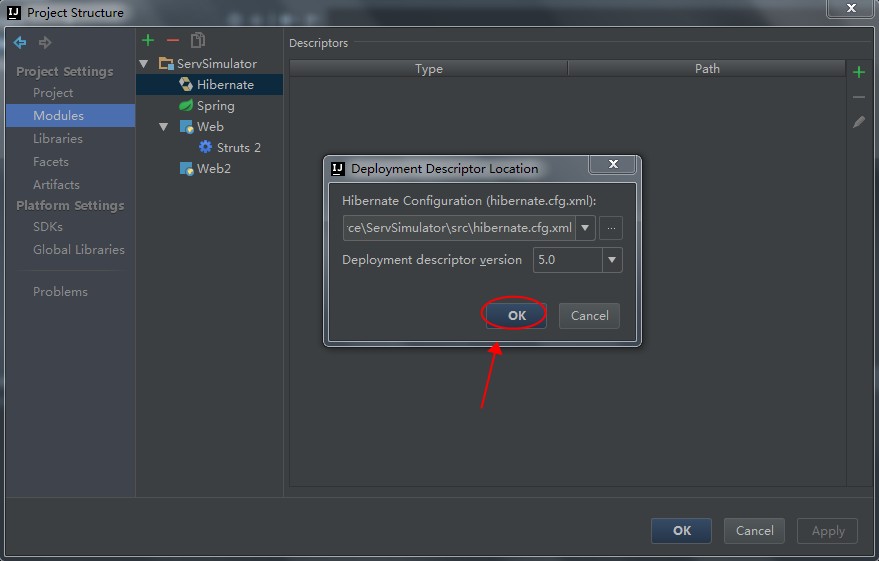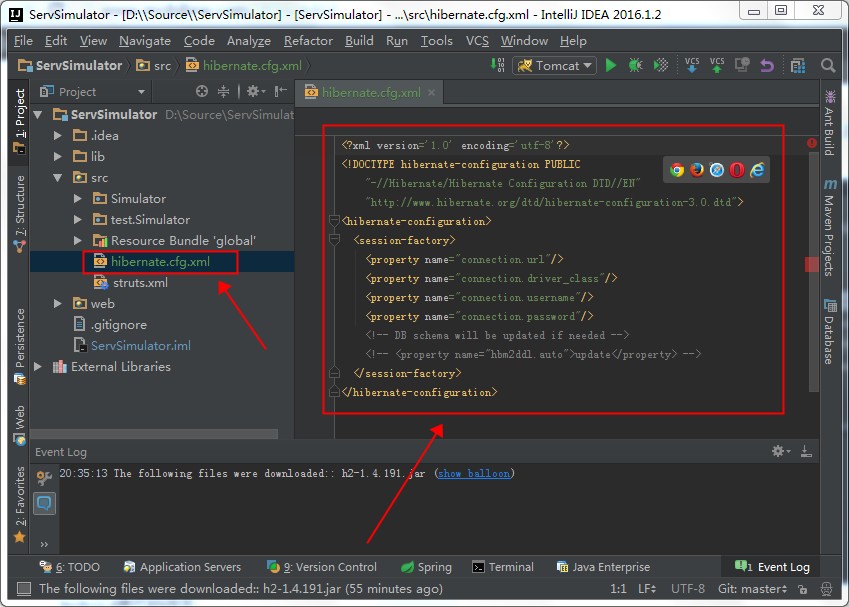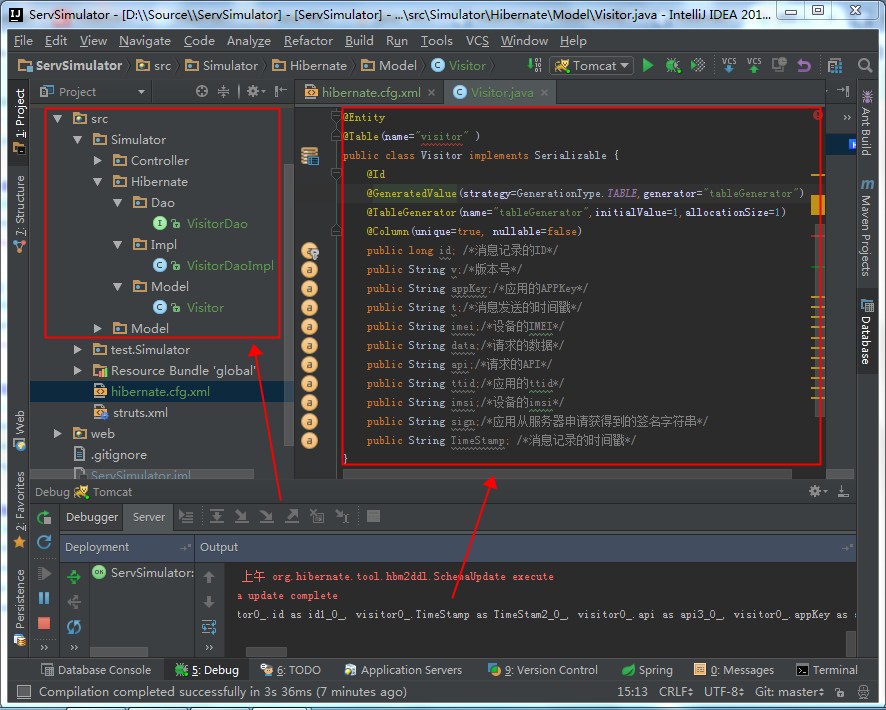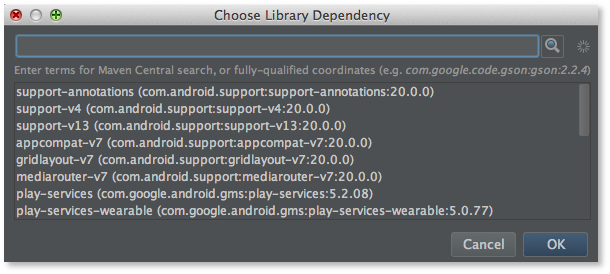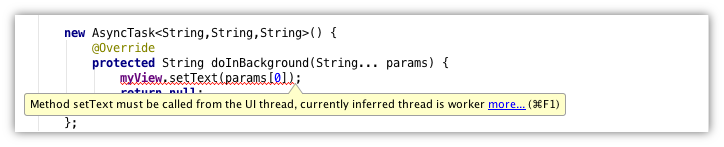注解支持(Support Annotations)
Android Support Library从19.1版本开始引入了一个新的注解库,它包含很多有用的元注解,你能用它们修饰你的代码,帮助你发现bug。Support Library自己本身也用到了这些注解,所以作为Support Library的用户,Android Studio已经基于这些注解校验了你的代码并且标注其中潜在的问题。Support Library 22.2版本又新增了13个新的注解以供使用。
使用注解库
注解默认是没有包含的;他们被包装成一个独立的库。(support library现在由一些更小的库组成:v4-support, appcompat, gridlayout, mediarouter等等)
(如果你正在使用appcompat库,那么你已经可以使用这些注解了,因为appcomat它自己也依赖它。)
添加使用注解最简单的方式就是打开Project Structure对话框。首先在左边选中module,然后在右边选中Dependencies标签页,点击面板底部的+按钮,选择Library Dependency,假设你已经把Android Support Repository安装到你的SDK中了,那么注解库将会出现在列表中,你只需点击选中它即可(这里是列表中的第一个):
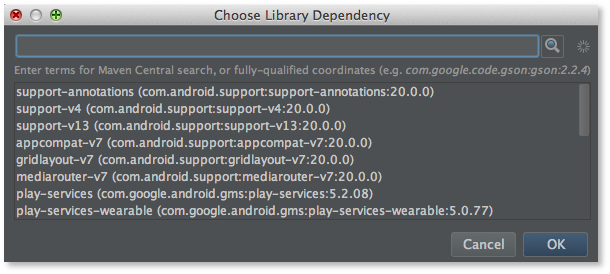
点击OK完成Project Structure的编辑。这会修改你的build.gradle文件,当然你也可以手动编辑它:
|
|
dependencies { compile 'com.android.support:support-annotations:22.2.0' } |
对于Android Application和Android Library这两个类型的module(你应用了com.android.application或者com.android.library插件的)来说,你需要做的已经都做好了。如果你想只在Java Module使用这些注解,那么你就明确的包含SDK仓库了,因为Support Libraries不能从jcenter获得(Android Gradle插件会自动的包含这些依赖,但是Java插件却没有。)
|
|
repositories { jcenter() maven { url '<your-SDK-path>/extras/android/m2repository' } } |
执行注解
当你用Android Studio和IntelliJ IDEA的时候,如果给标注了这些注解的方法传递错误类型的参数,那么IDE就会实时标记出来。
从Gradle插件1.3.0-beta1版本开始,并且安装了Android M Preview平台工具的情况下,通过命令行调用gradle的lint任务就可以执行这些检查。如果你想把标记问题作为持续集成的一部分,那么这种方式是非常有用的。说明:这并不包含Nullness注解。本文中所介绍的其他注解都可以通过lint执行检查。
Nullness Annotations
@Nullable注解能被用来标注给定的参数或者返回值可以为null。
类似的,@NonNull注解能被用来标注给定的参数或者返回值不能为null。
如果一个本地变量的值为null(比如因为过早的代码检查它是否为null),而你又把它作为参数传递给了一个方法,并且该方法的参数又被@NonNull标注,那么IDE会提醒你,你有一个潜在的崩溃问题。
v4 support library中的FragmentActivity的示例代码:
|
|
import android.support.annotation.NonNull; import android.support.annotation.Nullable; ... /** * Add support for inflating the <fragment> tag. */ @Nullable @Override public View onCreateView(String name, @NonNull Context context, @NonNull AttributeSet attrs) { ... |
(如果你执行Analyze -> Infer Nullity...,或者你在键入时把@NonNull替换成了@NotNull,那么IDE可能会提供附加的IntelliJ注解。参考底部的“IntelliJ Annotations”段落了解更多)
注意@NonNull和@Nullable并不是对立的:还有第三种可能:未指定。当你没有指定@NonNull或者@Nullable的时候,工具就不能确定,所以这个API也就不起作用。
最初,我们在findViewById方法上标注@Nullable,从技术上说,这是正确的:findViewById可以返回null。但是如 果你知道你在做什么的时候(如果你传递给他一个存在的id)他是不会返回null的。当我们使用@Nullable注解它的时候,就意味着源代码编辑器中会有大量的代码出现高亮警告。如果你已经意识到每次使用该方法都应该明确的进行null检查,那么就只能用@Nullable标注返回值。有个经验规则: 看现有的“好的代码”(比如审查产品代码),看看这些API是怎么被使用的。如果该代码为null检查结果,你应该为方法注解@Nullable。
资源类型注解
Android的资源值通常都是使用整型传递。这意味着获取一个drawable使用的参数,也能很容易的传递给一个获取string的方法;因为他们都是int类型,编译器很难区分。
资源类型注解可以在这种情况下提供类型检查。比如一个被@StringRes住进诶的int类型参数,如果传递一个不是R.string类型的引用将会被IDE标注:

以ActionBar为例:
|
|
import android.support.annotation.StringRes; ... public abstract void setTitle(@StringRes int resId); |
有很多不同资源类型的注解:如下的每一个Android资源类型:
@StringRes, @DrawableRes, @ColorRes, @InterpolatorRes,等等。一般情况下,如果有一个foo类型的资源,那么它的相应的资源类型注解就是FooRes.
除此之外,还有一个名为@AnyRes特殊的资源类型注解。它被用来标注一个未知的特殊类型的资源,但是它必须是一个资源类型。比如在框架中,它被用在Resources#getResourceName(@AnyRes int resId)上,使用的时候,你可以这样getResources().getResourceName(R.drawable.icon)用,也可以getResources().getResourceName(R.string.app_name)这样用,但是却不能这样getResources().getResourceName(42)用。
请注意,如果你的API支持多个资源类型,你可以使用多个注解来标注你的参数。
IntDef/StringDef: 类型定义注解
整型除了可以作为资源的引用之外,也可以用作“枚举”类型使用。
@IntDef和”typedef”作用非常类似,你可以创建另外一个注解,然后用@IntDef指定一个你期望的整型常量值列表,最后你就可以用这个定义好的注解修饰你的API了。
appcompat库里的一个例子:
|
|
import android.support.annotation.IntDef; ... public abstract class ActionBar { ... @IntDef({NAVIGATION_MODE_STANDARD, NAVIGATION_MODE_LIST, NAVIGATION_MODE_TABS}) @Retention(RetentionPolicy.SOURCE) public @interface NavigationMode {} public static final int NAVIGATION_MODE_STANDARD = 0; public static final int NAVIGATION_MODE_LIST = 1; public static final int NAVIGATION_MODE_TABS = 2; @NavigationMode public abstract int getNavigationMode(); public abstract void setNavigationMode(@NavigationMode int mode); |
上面非注解的部分是现有的API。我们创建了一个新的注解(NavigationMode)并且用@IntDef标注它,通过@IntDef我们为返回值或者参数指定了可用的常量值。我们还添加了@Retention(RetentionPolicy.SOURCE)告诉编译器这个新定义的注解不需要被记录在生成的.class文件中(译者注:源代码级别的,生成class文件的时候这个注解就被编译器自动去掉了)。
使用这个注解后,如果你传递的参数或者返回值不在指定的常量值中的话,IDE将会标记出这种情况。

你也可以指定一个整型是一个标记性质的类型;这样客户端代码就通过|,&等操作符同时传递多个常量了:
|
|
@IntDef(flag=true, value={ DISPLAY_USE_LOGO, DISPLAY_SHOW_HOME, DISPLAY_HOME_AS_UP, DISPLAY_SHOW_TITLE, DISPLAY_SHOW_CUSTOM }) @Retention(RetentionPolicy.SOURCE) public @interface DisplayOptions {} |
最后,还有一个字符串版本的注解,就是@StringDef,它和@IntDef的作用基本上是一样,所不同的是它是针对字符串的。该注解一般不常用,但是有的时候非常有用,比如在限定向Activity#getSystemService方法传递的参数范围的时候。
要了解关于类型注解的更多详细信息,请参考
https://developer.android.com/tools/debugging/annotations.html#enum-annotations
线程注解: @UiThread, @WorkerThread, …
(Support library 22.2及其之后版本支持.)
如果你的方法只能在指定的线程类型中被调用,那么你就可以使用以下4个注解来标注它:
@UiThread@MainThread@WorkerThread@BinderThread
如果一个类中的所有方法都有相同的线程需求,那么你可以注解类本身。比如android.view.View,就被用@UiThread标注。
关于线程注解使用的一个很好的例子就是AsyncTask:
|
|
@WorkerThread protected abstract Result doInBackground(Params... params); @MainThread protected void onProgressUpdate(Progress... values) { } |
如果你在重写的doInBackground方法里尝试调用onProgressUpdate方法或者View的任何方法,IDE工具就会马上把它标记为一个错误:
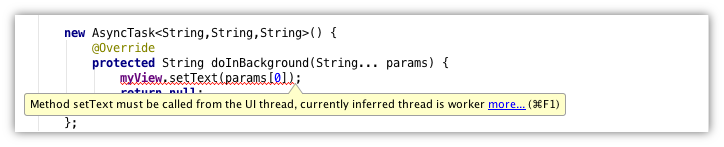
@UiThread还是@MainThread?
在进程里只有一个主线程。这个就是@MainThread。同时这个线程也是一个@UiThread。比如Activity的主要窗口就运行在这个线程上。然而它也有能力为应用创建其他线程。这很少见,一般具备这样功能的都是系统进程。通常是把和生命周期有关的用@MainThread标注,和View层级结构相关的用@UiThread标注。但是由于@MainThread本质上是一个@UiThread,而大部分情况下@UiThread又是一个@MainThread,所以工具(lint ,Android Studio,等等)可以把他们互换,所以你能在一个可以调用@MainThread方法的地方也能调用@UiThread方法,反之亦然。
RGB颜色整型
当你的API期望一个颜色资源的时候,可以用@ColorRes标注,但是当你有一个相反的使用场景时,这种用法就不可用了,因为你并不是期望一个颜色资源id,而是一个真实的RGB或者ARGB的颜色值。
在这种情况下,你可以使用@ColorInt注解,表示你期望的是一个代表颜色的整数值:
|
|
public void setTextColor(@ColorInt int color) |
有了这个,当你传递一个颜色id而不是颜色值的时候,lint就会标记出这段不正确的代码:

值约束: @Size, @IntRange, @FloatRange
如果你的参数是一个float或者double类型,并且一定要在某个范围内,你可以使用@FloatRange注解:
|
|
public void setAlpha(@FloatRange(from=0.0, to=1.0) float alpha) { … } |
如果有人使用该API的时候传递一个0-255的值,比如尝试调用setAlpha(128),那么工具就会捕获这一问题:

(你也可以指定是否包括起始值。)
同样的,如果你的参数是一个int或者long类型,你可以使用@IntRange注解约束其值在一个特定的范围内:
|
|
public void setAlpha(@IntRange(from=0,to=255) int alpha) { … } |
把这些注解应用到参数上是非常有用的,因为用户很有可能会提供错误范围的参数,比如上面的setAlpha例子,有的API<c/ode>是采用0-255的方式,而有的是采用0-1的float值的方式。
最后,对于数据、集合以及字符串,你可以用@Size注解参数来限定集合的大小(当参数是字符串的时候,可以限定字符串的长度)。
举几个例子
- 集合不能为空:
@Size(min=1)
- 字符串最大只能有23个字符:
@Size(max=23)
- 数组只能有2个元素:
@Size(2)
- 数组的大小必须是
2的倍数 (例如图形API中获取位置的x/y坐标数组: @Size(multiple=2)

权限注解: @RequiresPermission
如果你的方法的调用需要调用者有特定的权限,你可以使用@RequiresPermission注解:
|
|
@RequiresPermission(Manifest.permission.SET_WALLPAPER) public abstract void setWallpaper(Bitmap bitmap) throws IOException; |
如果你至少需要权限集合中的一个,你可以使用anyOf属性:
|
|
@RequiresPermission(anyOf = { Manifest.permission.ACCESS_COARSE_LOCATION, Manifest.permission.ACCESS_FINE_LOCATION}) public abstract Location getLastKnownLocation(String provider); |
如果你同时需要多个权限,你可以用allOf属性:
|
|
@RequiresPermission(allOf = { Manifest.permission.READ_HISTORY_BOOKMARKS, Manifest.permission.WRITE_HISTORY_BOOKMARKS}) public static final void updateVisitedHistory(ContentResolver cr, String url, boolean real) { … } |
对于intents的权限,可以直接在定义的intent常量字符串字段上标注权限需求(他们通常都已经被@SdkConstant注解标注过了):
|
|
@RequiresPermission(android.Manifest.permission.BLUETOOTH) public static final String ACTION_REQUEST_DISCOVERABLE = "android.bluetooth.adapter.action.REQUEST_DISCOVERABLE"; |
对于content providers的权限,你可能需要单独的标注读和写的权限访问,所以可以用@Read或者@Write标注每一个权限需求:
|
|
@RequiresPermission.Read(@RequiresPermission(READ_HISTORY_BOOKMARKS)) @RequiresPermission.Write(@RequiresPermission(WRITE_HISTORY_BOOKMARKS)) public static final Uri BOOKMARKS_URI = Uri.parse("content://browser/bookmarks"); |

方法重写: @CallSuper
如果你的API允许使用者重写你的方法,但是呢,你又需要你自己的方法(父方法)在重写的时候也被调用,这时候你可以使用@CallSuper标注:
|
|
@CallSuper protected void onCreate(@Nullable Bundle savedInstanceState) { … } |
用了这个后,当重写的方法没有调用父方法时,工具就会给予标记提示:

(Android Studio 1.3 Preview 1的lint检查有个关于这个注解的bug,这个bug就是即使是对的重写也会报错,这个bug已经在Preview 2版本修改,可以通过canary channel更新到Preview 2版本。)
返回值: @CheckResult
如果你的方法返回一个值,你期望调用者用这个值做些事情,那么你可以使用@CheckResult注解标注这个方法。
你并不需要微每个非空方法都进行标注。它主要的目的是帮助哪些容易被混淆,难以被理解的API的使用者。
比如,可能很多开发者都对String.trim()一知半解,认为调用了这个方法,就可以让字符串改变以去掉空白字符。如果这个方法被@CheckResult标注,工具就会对那些没有使用trim()返回结果的调用者发出警告。
Android中,Context#checkPermission这个方法已经被@CheckResult标注了:
|
|
@(suggest="#enforcePermission(String,int,int,String)") public abstract int checkPermission(@NonNull String permission, int pid, int uid); |
这是非常重要的,因为有些使用context.checkPermission的开发者认为他们已经执行了一个权限 —-但其实这个方法仅仅只做了检查并且反馈一个是否成功的值而已。如果开发者使用了这个方法,但是又不用其返回值,那么这个开发者真正想调用的可能是这个 Context#enforcePermission方法,而不是checkPermission。

@VisibleForTesting
你可以把这个注解标注到类、方法或者字段上,以便你在测试的时候可以使用他们。
@Keep
我们还在注解库里添加了@Keep注解,但是Gradle插件还支持(尽管已经在进行中)。被这个注解标注的类和方法在混淆的时候将不会被混淆。
在你自己的库中使用注解
如果你在你自己的库中使用了这些注解,并且是通过Gradle构建生成aar包,那么在构建的时候Android Gradle插件会提取注解信息放在AAR文件中供引用你的库的客户端使用。在AAR文件中你可以看到一个名为annotations.zip的文件,这 个文件记录的就是注解信息,使用的是IntelliJ的扩展注解XML格式。这是必须的,因为.class文件不能包含足够的要处理以上@IntDef注解的信息;注意我们只需记录该常量的一个引用,而不是它的值。当且仅当你的工程依赖注解库的时候,Android Gradle插件会把提取注解的任务作为构建的一部分执行它。(说明:只有源保留注解被放置在.aar文件中;class级别的会被放在 classes.jar里。)
IntelliJ注解
IntelliJ,Android Studio就是基于它开发的,IntelliJ有一套它自己的注解;IntDef分析其实重用的是MagicConstant分析的代码,IntelliJ null分析其实用的是一组配置好的null注解。如果你执行Analyze -> Infer Nullity…,它会试图找出所有的null约束并添加他们。这个检查有时会插入IntelliJ注解。你可以通过搜索,替换为Android注解库的 注解,或者你也可以直接用IntelliJ注解。在build.gradle里或者通过Project Structure对话框的Dependencies面板都可以添加如下依赖:
|
|
dependencies { compile 'com.intellij:annotations:12.0' } |
参考链接
Android注解支持(Support Annotations)